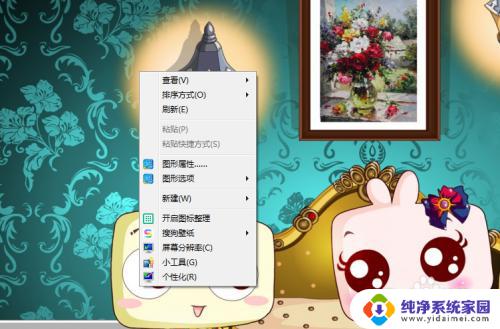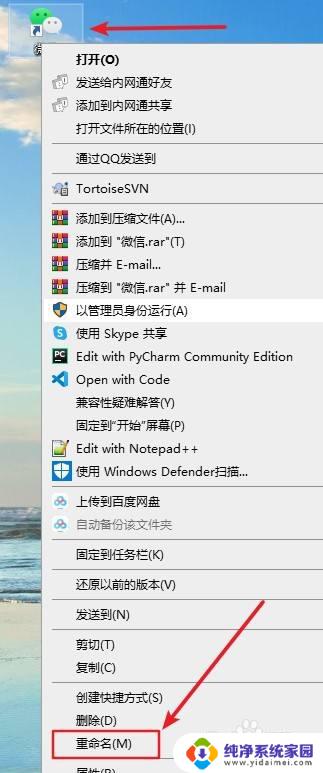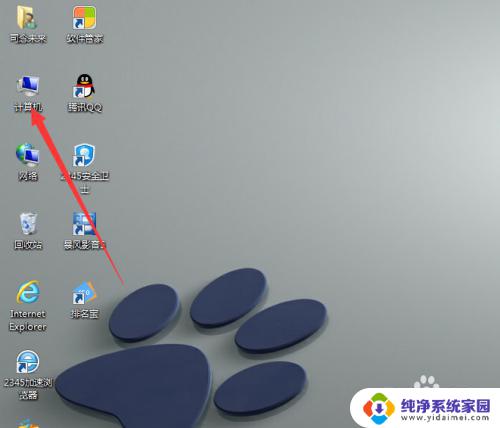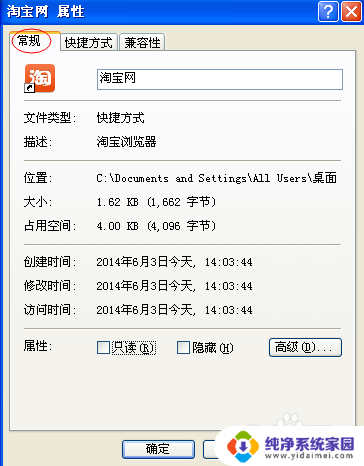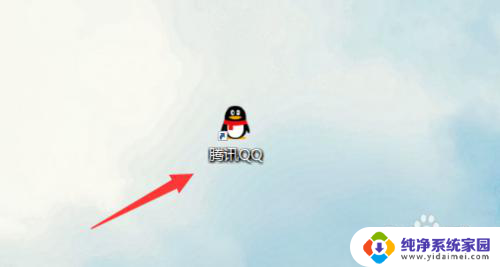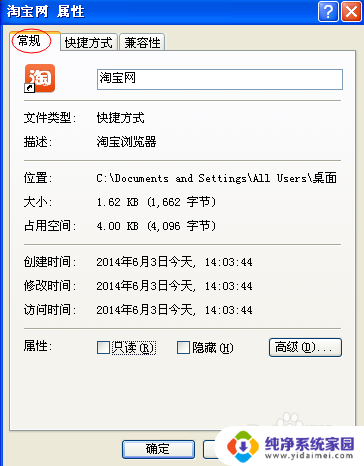电脑上如何将隐藏的图标放在桌面上 怎样在电脑桌面上显示隐藏的图标
更新时间:2023-10-23 12:59:01作者:yang
电脑上如何将隐藏的图标放在桌面上,在日常使用电脑的过程中,我们经常会遇到一些隐藏的图标,这些隐藏的图标可能是一些重要的快捷方式或者文件夹,许多人并不清楚如何在电脑桌面上显示这些隐藏的图标。幸运的是我们可以通过一些简单的步骤来实现这个目标。接下来我将分享一些方法,帮助大家轻松地将隐藏的图标放在桌面上,让我们的电脑操作更加方便和高效。
方法如下:
1.在桌面上找到<我的电脑>并打开,根据自己的系统。在相应的桌面系统打开
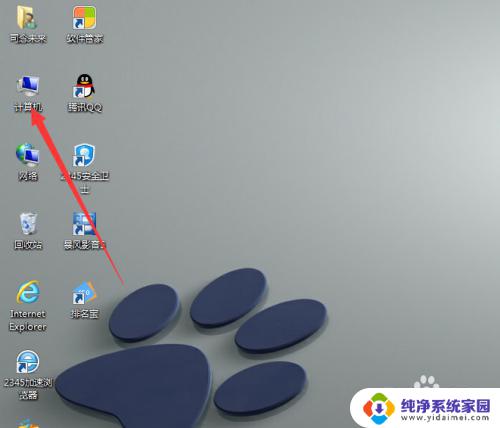
2.在<我的电脑>中,在上面的选项卡中找到<组织>,并打开,位置如图所示
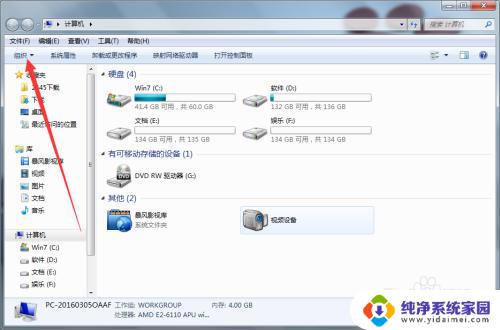
3.在<组织>中找到<文件夹和搜索选项>,并打开,位置如图所示
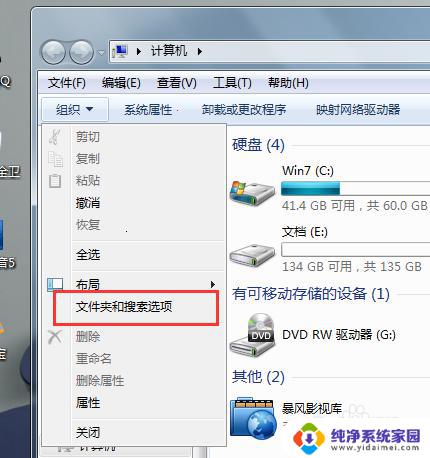
4.打开后,点击<查看>选项卡,具体操作如图所示
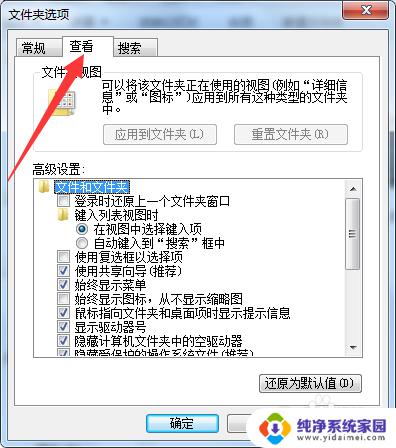
5.在<查看>中找到<显示隐藏的文件、文件夹>,并选中,如图所示
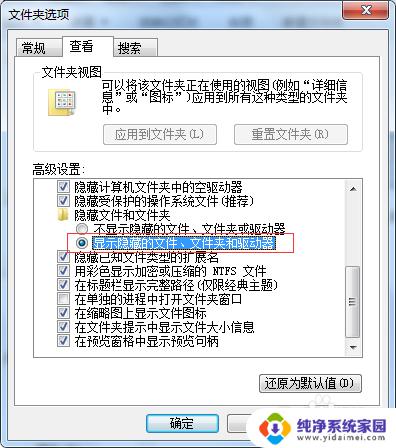
6.完成之后点击确定,返回桌面就会看到。之前被自己隐藏的图标了

以上是关于如何在电脑桌面上显示隐藏的图标的全部内容,如果您遇到了相同的问题,可以按照本文所述的方法进行解决。